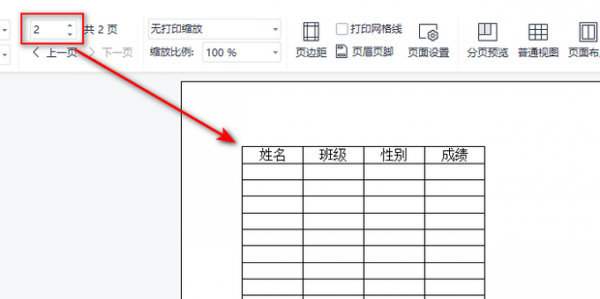当前位置: 首页 > > Excel表格怎样固定表头,每一页都有表头
Excel表格怎样固定表头,每一页都有表头
来源:小编整理 | 时间:2023-06-18 10:14:13 | 阅读:135 | 专题:合集
我们在使用EXCEL表格时,有时候数据量很大,但是只有第一页设置好了标题,打印的时候只有第一页有标题及表头,而其他页没有,看起来很费劲,因为没有标题的页面内容有时候不知道表达的是什么意思,如果每页都显示标题就太好了,这个是可以实现的,下面就为大家介绍在Excel表格里怎么设置每页打印时都有相同表头方法,来看看吧。

Excel表格怎样固定表头,每一页都有表头?
1、在Excel表格中选中需要固定的表头;
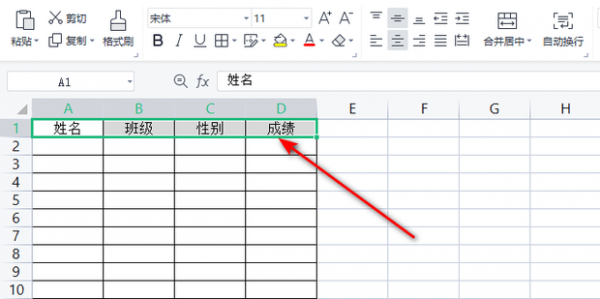
2、在菜单栏【视图】中点击【冻结窗口】-【冻结首行】;
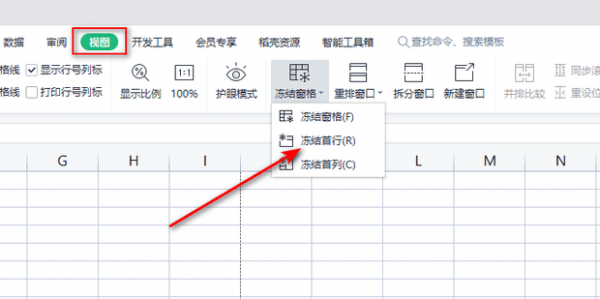
3、如图,表头已经固定不动了。
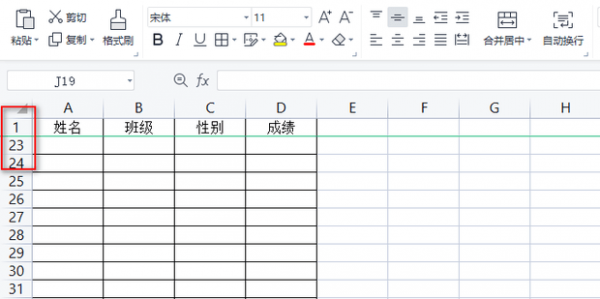
如需每一页都有表头,则要另外设置:
1、点击【页面布局】;
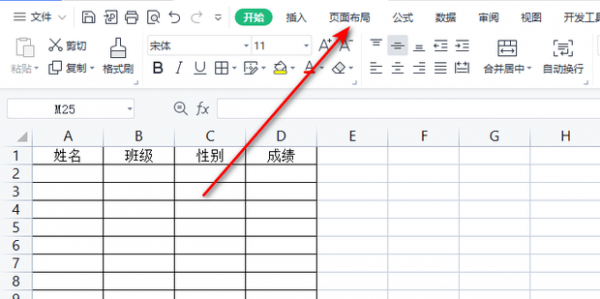
2、找到【打印标题】;
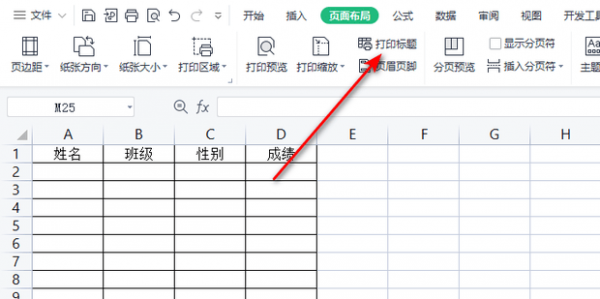
3、接着在页面点击顶端标题行右边的按钮;
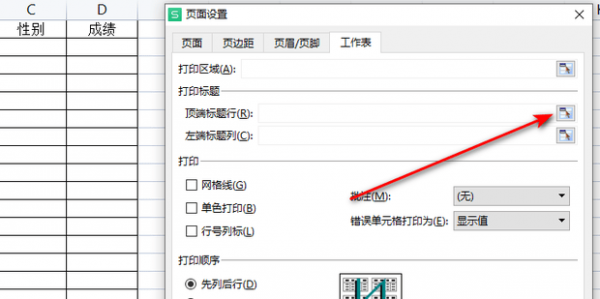
4、紧接着点击选中表格中的标题行;
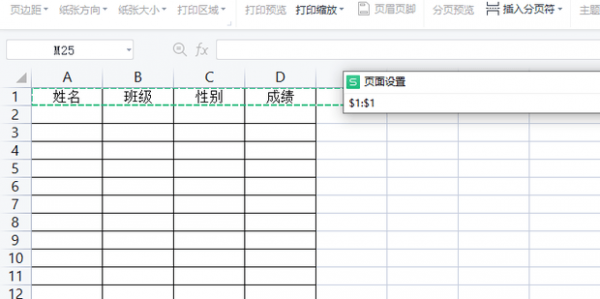
5、随后点击按钮返回页面设置;
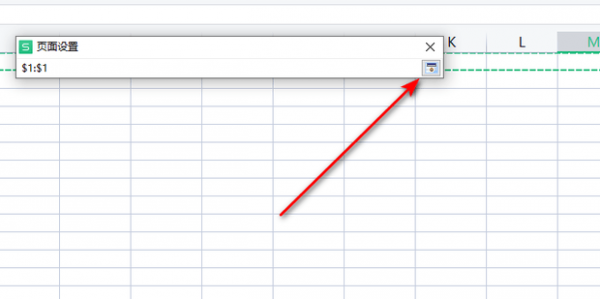
6、点击【确定】;
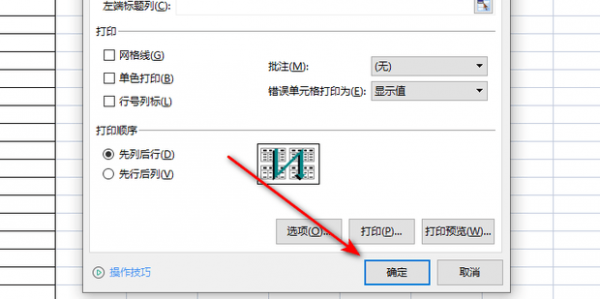
7、如图,通过打印预览可以看到,表格中每页都含有标题了。